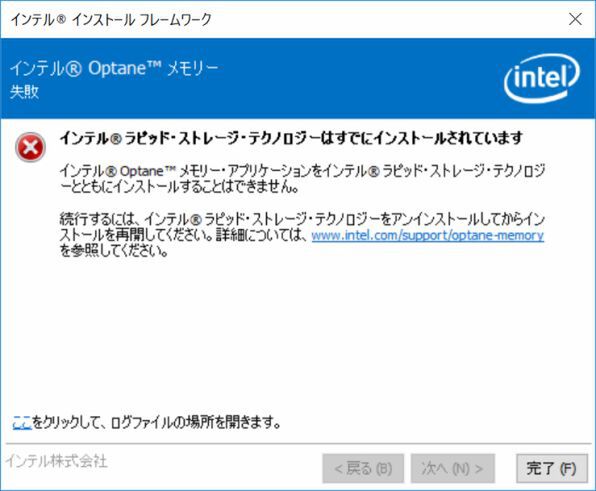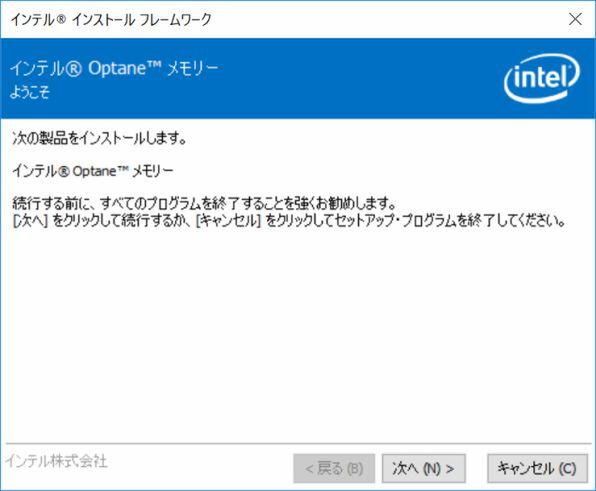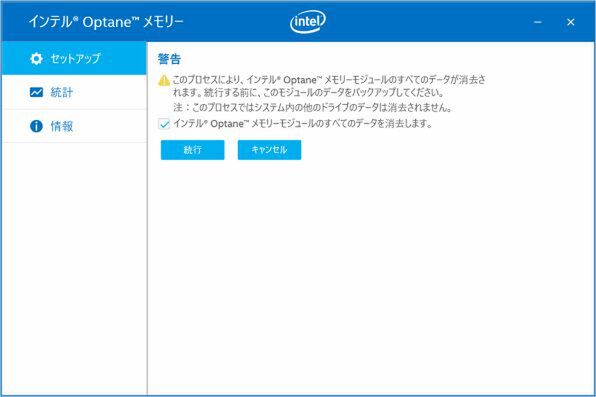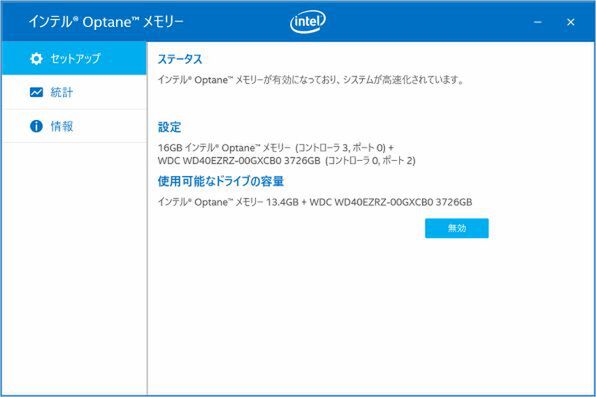セットアップが楽になった
さて、前掲のOptane Memory先行レビュー記事の執筆時点ではOptane Memoryのセットアップは少々面倒臭いものだったが、現在はOptane Memoryの有効化を手軽に行える専用ユーティリティー「Optaneメモリー(SetupOptaneMemory.exe)」がリリースされたおかげで、非常に簡単になっている。
今回は4TBのHDDにまずWindows 10を導入(BIOSのSATAモードの設定はAHCIでよい)し、ドライバーやゲームなどを導入。各HDD環境のパフォーマンスを計測後にその後ユーティリティーを使ってOptane Memoryを有効化して計測という手順検証した。
このユーティリティーを使えばBIOS設定を変更することなく導入できるが、注意点としてはWindows 10を最初にインストールする時にUEFIで導入しないと、Optane Memoryが有効化できないという点だろう。
DVD版のWindows 10なら問題はないが、USBメモリー版Windows 10だとUEFIにできない事例もある。USBメモリーから導入したい場合はISOイメージからマイクロソフト謹製のMediacreationTool.exeを使い、インストール用USBメモリーを作る方が確実だ。